Rychlý start: Vytvoření pracovního prostoru Azure synapse s Azure PowerShell
Azure PowerShell je sada rutin pro správu prostředků Azure přímo z PowerShellu. Můžete ho používat ve svém prohlížeči prostřednictvím služby Azure Cloud Shell. Můžete ho také nainstalovat do macOS, Linuxu nebo Windows.
V tomto rychlém startu se naučíte vytvořit pracovní prostor Synapse pomocí Azure PowerShell.
Pokud ještě nemáte předplatné Azure, vytvořte si bezplatný účet Azure před tím, než začnete.
Požadavky
Azure Data Lake Storage Gen2 účtu úložiště
Důležité
Pracovní prostor Azure Synapse musí být schopný číst a zapisovat do vybraného účtu ADLS Gen2. Pro každý účet úložiště, který propotete jako primární účet úložiště, musíte při vytvoření účtu úložiště povolit hierarchický obor názvů , jak je popsáno v tématu Vytvoření účtu úložiště.
Pokud se rozhodnete použít Cloud Shell, další informace najdete v tématu Přehled Cloud Shell Azure.
Místní instalace modulu Azure PowerShell
Pokud se rozhodnete používat PowerShell místně, tento článek vyžaduje, abyste nainstalovali modul Az PowerShell a připojili se ke svému účtu Azure pomocí rutiny Connect-AzAccount . Další informace o instalaci modulu Az PowerShell najdete v tématu Instalace Azure PowerShell.
Další informace o ověřování pomocí Azure PowerShell najdete v tématu Přihlášení pomocí Azure PowerShell.
Instalace modulu Azure Synapse PowerShellu
Důležité
I když je modul Az.Synapse PowerShell ve verzi Preview, musíte ho nainstalovat samostatně pomocí rutiny Install-Module . Jakmile bude tento powershellový modul obecně dostupný, stane se součástí budoucích verzí modulu Az PowerShellu a bude ve výchozím nastavení dostupný v rámci Azure Cloud Shellu.
Install-Module -Name Az.Synapse
Vytvoření pracovního prostoru Azure Synapse pomocí Azure PowerShell
Definujte nezbytné proměnné prostředí pro vytváření prostředků pro Azure Synapse pracovní prostor.
Název proměnné Popis název_účtu_úložiště Název vašeho existujícího účtu úložiště ADLS Gen2 StorageAccountResourceGroup Název vaší stávající skupiny prostředků účtu úložiště ADLS Gen2 FileShareName Název existujícího systému souborů úložiště SynapseResourceGroup Zvolte nový název skupiny prostředků Azure Synapse. Oblast Zvolte jednu z oblastí Azure. SynapseWorkspaceName Zvolte jedinečný název nového pracovního prostoru Azure Synapse. SqlUser Zvolte hodnotu pro nové uživatelské jméno. SqlPassword Zvolte bezpečné heslo. IP adresa klienta Veřejná IP adresa systému, ze které spouštíte PowerShell. Vytvořte skupinu prostředků jako kontejner pro pracovní prostor Azure Synapse:
New-AzResourceGroup -Name $SynapseResourceGroup -Location $RegionVytvoření pracovního prostoru Azure Synapse:
$Cred = New-Object -TypeName System.Management.Automation.PSCredential ($SqlUser, (ConvertTo-SecureString $SqlPassword -AsPlainText -Force)) $WorkspaceParams = @{ Name = $SynapseWorkspaceName ResourceGroupName = $SynapseResourceGroup DefaultDataLakeStorageAccountName = $StorageAccountName DefaultDataLakeStorageFilesystem = $FileShareName SqlAdministratorLoginCredential = $Cred Location = $Region } New-AzSynapseWorkspace @WorkspaceParamsZískejte webovou a vývojovou adresu URL pro pracovní prostor Azure Synapse:
$WorkspaceWeb = (Get-AzSynapseWorkspace -Name $SynapseWorkspaceName -ResourceGroupName $StorageAccountResourceGroup).ConnectivityEndpoints.web $WorkspaceDev = (Get-AzSynapseWorkspace -Name $SynapseWorkspaceName -ResourceGroupName $StorageAccountResourceGroup).ConnectivityEndpoints.devVytvořte pravidlo brány firewall, které povolí přístup k pracovnímu prostoru Azure Synapse z počítače:
$FirewallParams = @{ WorkspaceName = $SynapseWorkspaceName Name = 'Allow Client IP' ResourceGroupName = $StorageAccountResourceGroup StartIpAddress = $ClientIP EndIpAddress = $ClientIP } New-AzSynapseFirewallRule @FirewallParamsOtevřete webovou adresu URL pracovního prostoru Azure Synapse uloženou v proměnné
WorkspaceWebprostředí pro přístup k pracovnímu prostoru:Start-Process $WorkspaceWeb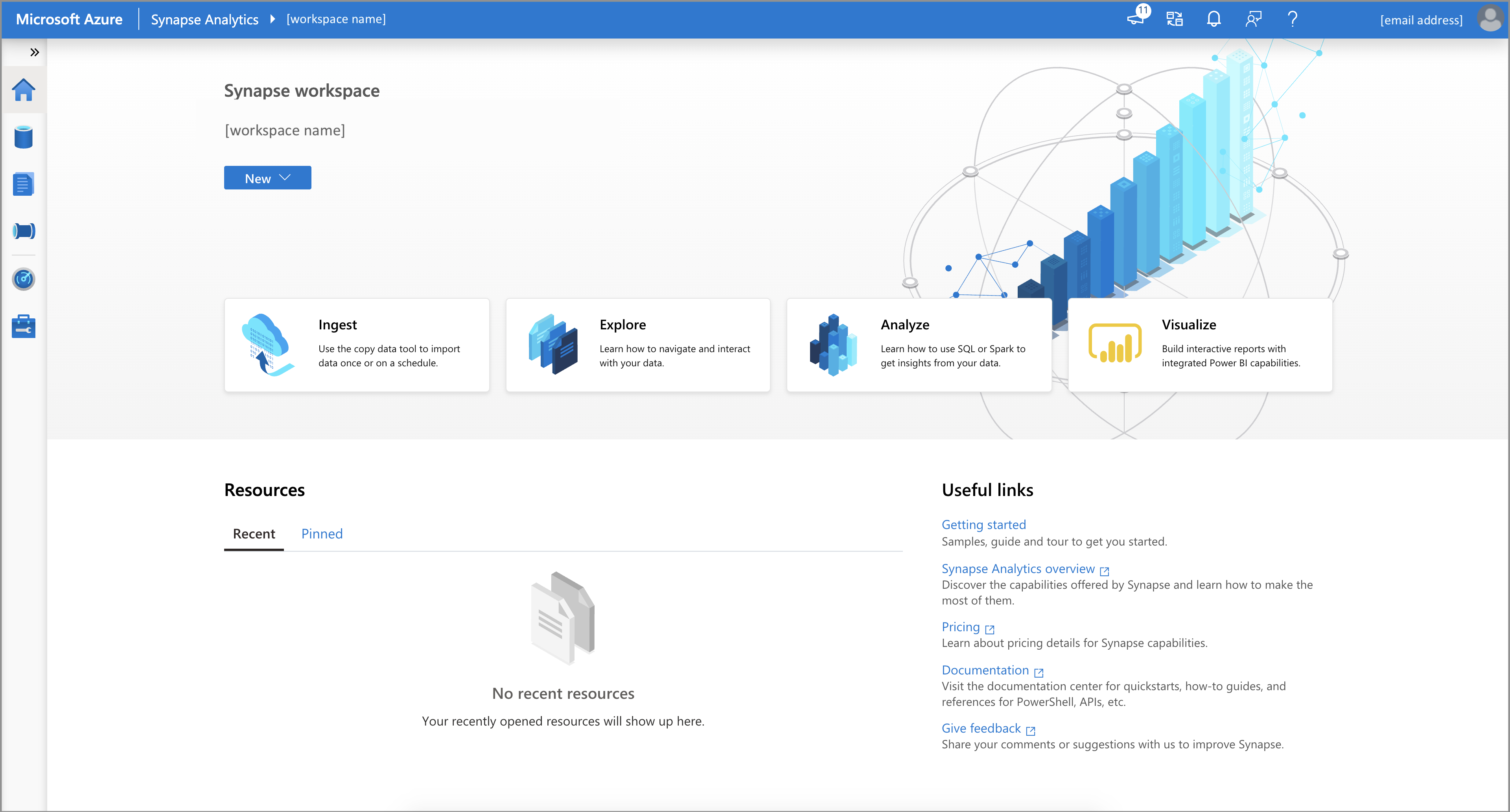
Po nasazení jsou vyžadována další oprávnění.
- V Azure Portal přiřaďte ostatním uživatelům pracovního prostoru roli Přispěvatel v pracovním prostoru. Podrobný postup najdete v tématu Přiřazování rolí Azure s využitím webu Azure Portal.
- Přiřaďte ostatním uživatelům příslušné role Synapse RBAC pomocí Synapse Studio.
- Člen role Vlastník účtu služby Azure Storage musí přiřadit roli Přispěvatel dat v objektech blob služby Storage msi Azure Synapse pracovního prostoru a dalším uživatelům.
Vyčištění prostředků
Pracovní prostor Azure Synapse odstraňte následujícím postupem.
Upozornění
Odstraněním Azure Synapse pracovního prostoru odeberete analytické moduly a data uložená v databázi obsažených fondů SQL a metadat pracovního prostoru. Už se nebude možné připojit ke koncovým bodům SQL nebo Apache Sparku. Odstraní se všechny artefakty kódu (dotazy, poznámkové bloky, definice úloh a kanály). Odstranění pracovního prostoru neovlivní data v Data Lake Store Gen2 propojené s pracovním prostorem.
Pokud pracovní prostor Azure Synapse vytvořený v tomto článku nepotřebujete, můžete ho odstranit spuštěním následujícího příkladu.
Remove-AzSynapseWorkspace -Name $SynapseWorkspaceNam -ResourceGroupName $SynapseResourceGroup
Další kroky
Dále můžete vytvořit fondy SQL nebo fondy Apache Sparku a začít analyzovat a zkoumat data.